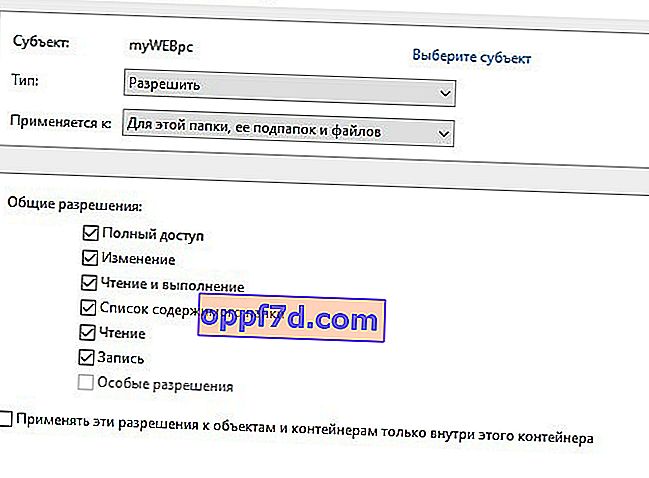Pe o unitate Windows, există multe foldere pe care nu le puteți accesa și șterge. De obicei, acestea sunt foldere de sistem, ștergând sau modificând, ceea ce poate duce la deteriorarea sistemului în sine. Unele dintre aceste foldere protejate pot fi șterse fără a deteriora Windows. Dosarul WindowsApps este unul dintre acestea. Vă întrebați ce este acest folder WindowsApps? Acest folder conține aplicații UWP - acestea sunt aplicații care sunt descărcate din Magazinul Windows 10. Aplicațiile UWP pot fi instalate sau mutate pe orice unitate din sistemul dvs. Aceasta înseamnă că, dacă ați instalat vreodată o aplicație pe o unitate non-Windows, aceasta va avea un folder WindowsApps. Când ștergeți folderul WindowsApp, veți primi o eroare „acces refuzat”. Trebuie doar să accesați acest folder, ceea ce vom face.
Cum se șterge folderul WindowsApps în Windows 10
Pasul 1 . Înainte de a șterge folderul WindowsApps, trebuie mai întâi să vă asigurați că nu sunt instalate aplicații pe unitatea pe care se află. Mergeți la Opțiuni> Aplicații și, în dreapta, deschideți lista verticală Filtrare după și selectați unitatea care conține folderul WindowsApps pe care doriți să îl ștergeți. Dacă aveți nevoie de unele aplicații, le puteți transfera pe altă unitate.
Aplicațiile UWP și aplicațiile Win32 obișnuite pot fi amestecate în aceeași listă. Win32, acestea sunt aplicații care sunt instalate prin .exe (nu din magazinul Windows 10). Nu trebuie să dezinstalați Win32 , acestea nu sunt instalate în folderul WindowsApps.
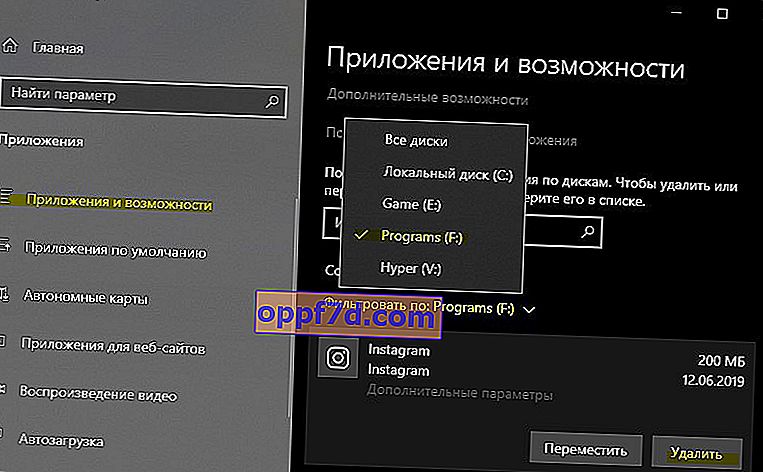
Pasul 2 . Deoarece folderul WindowsApps este protejat, trebuie să modificați permisiunile, astfel încât să îl puteți șterge ulterior. Mergeți la rădăcina folderului WindowsApps. Faceți clic dreapta pe folder și selectați Proprietăți din meniul contextual. Accesați fila Securitate și faceți clic pe Avansat .
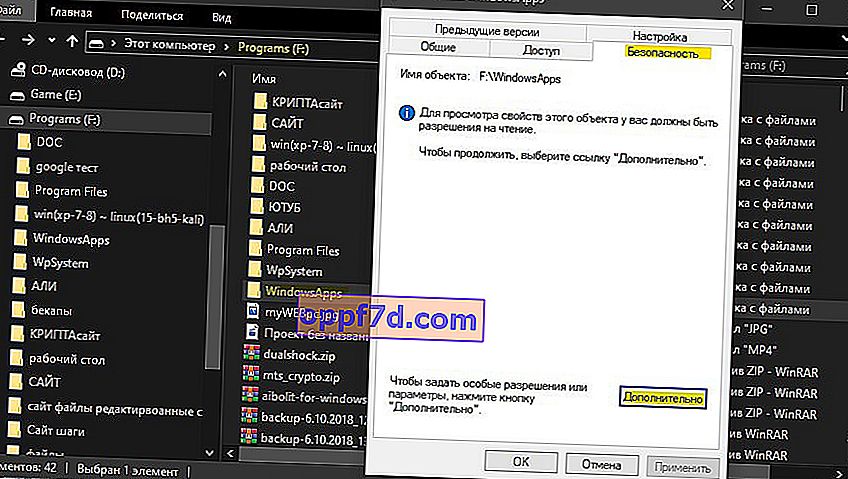
În noua fereastră, faceți clic pe „ Editați ” cu scutul. Apoi, în câmpul de introducere, scrieți numele administratorului contului dvs. și faceți clic pe „ Verificați numele ”. Dacă nu există erori, faceți clic pe OK. Dacă nu vă amintiți numele contului, faceți clic pe Mai multe > Căutare și selectați numele contului din listă. Faceți clic pe OK și aplicați peste tot.
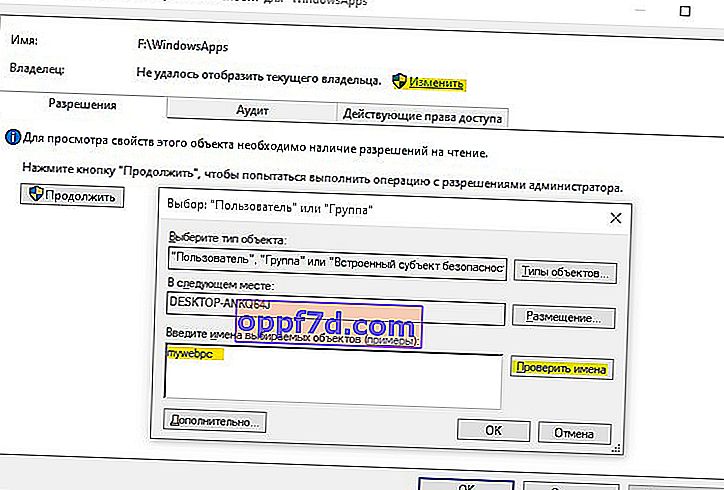
Pasul 3 . Apoi, accesați acest folder și ștergeți-l. Ar trebui să înțelegeți că am schimbat proprietarul folderului. În majoritatea cazurilor, contul principal este administratorul, dar există momente în care nu aveți toate drepturile asupra contului. Dacă nu ați putut șterge folderul WindowsApps, treceți la pasul 4.
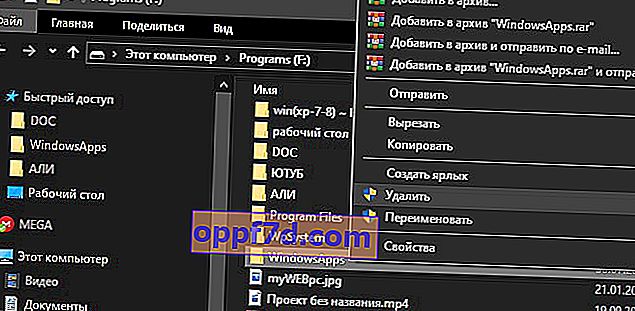
Pasul 4 . Faceți clic dreapta pe dosul din spate și selectați „Proprietăți”, accesați fila „Securitate” într-o fereastră nouă. Acum avem două liste mai jos. În cazul meu, numele contului meu nu este aici, deși sunt proprietarul dosarului. Este posibil ca numele dvs. să fie pe această listă, dar nu există permisiunea de control complet. Trebuie să adăugați numele dvs. la această listă și să permiteți accesul complet. Pentru a face acest lucru, faceți clic pe partea de jos pe „ Avansat ”.
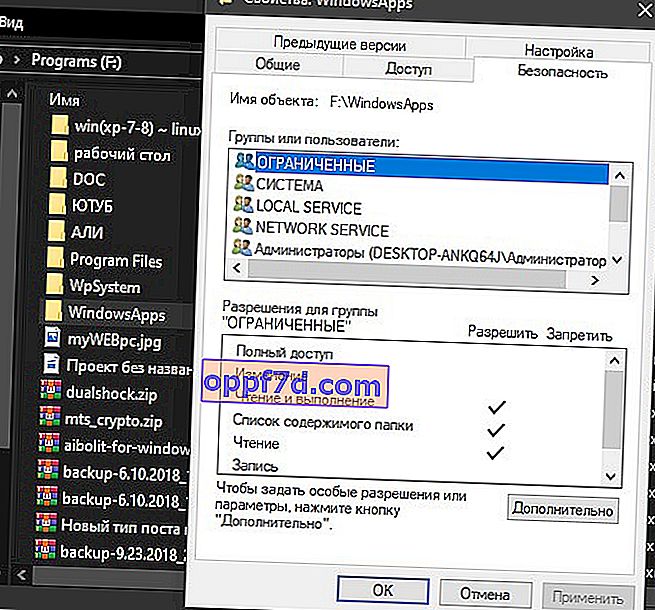
Acum, să adăugăm numele contului în lista pentru acest folder și să activăm permisiunile.
- Faceți clic sub „Adăugați”
- Selectați subiectul
- În plus
- Căutare
- Selectați numele contului din listă.
- Faceți clic pe OK.
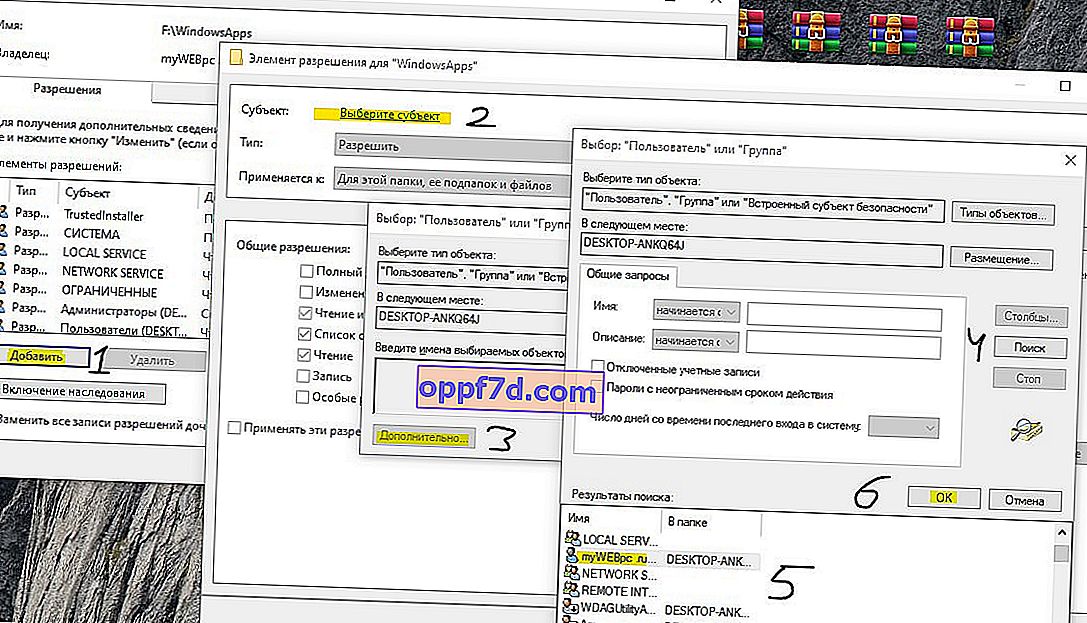
Când apăsați OK, nu uitați să bifați casetele pentru permisiuni peste tot. Apoi faceți clic pe OK și aplicați. Acum ar trebui să puteți șterge cu ușurință folderul WindowsApps. Dacă vreodată instalați sau mutați din nou aplicația UWP pe aceeași unitate, acest folder va fi recreat. Nu va conține date din versiunea anterioară pe care le-ați șters.